Hinweis
Für den Zugriff auf diese Seite ist eine Autorisierung erforderlich. Sie können versuchen, sich anzumelden oder das Verzeichnis zu wechseln.
Für den Zugriff auf diese Seite ist eine Autorisierung erforderlich. Sie können versuchen, das Verzeichnis zu wechseln.
Viele der Features in Visual Studio sind darauf ausgelegt, dass Ihr Code wie gewünscht funktioniert. Sie sorgen zum Beispiel dafür, dass dieser kompiliert werden kann, oder helfen Ihnen bei der Codeformatierung. Mit der neuen Rechtschreibprüfung, die in Version 17.5 in Visual Studio eingeführt wurde, sorgt Visual Studio sogar für eine korrekte Rechtschreibung.
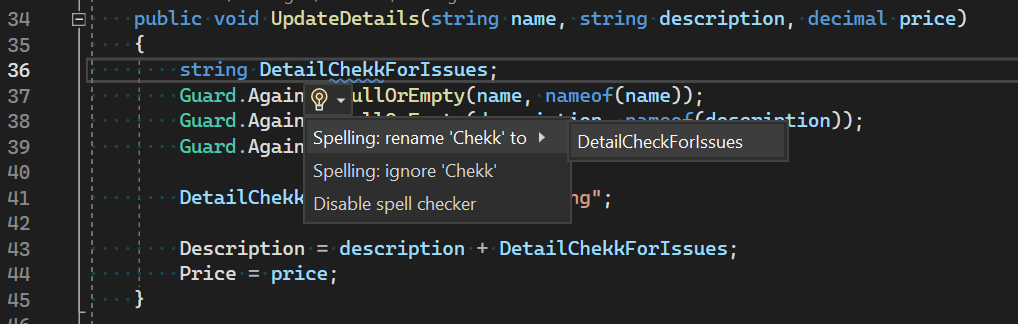
Die Rechtschreibprüfung ist für jede C#-, C++- oder Markdowndatei verfügbar. Wenn die Rechtschreibprüfung aktiviert ist, markiert Visual Studio alle Wörter, die es als falsch geschriebene Wörter erkennt. Visual Studio schlägt auch alternative Schreibweisen vor und hilft bei der Korrektur. Das Feature nimmt sogar eine kontextbezogene Umbenennung vor, wenn Rechtschreibfehler in Bezeichnern vorkommen, damit Ihr Code trotzdem kompiliert wird.
Sie können die Rechtschreibprüfung deaktivieren oder aktivieren, indem Sie auf der Hauptsymbolleiste die Schaltfläche Rechtschreibprüfung umschalten oder auf der Menüleiste den Befehl Bearbeiten>Erweitert>Rechtschreibprüfung umschalten auswählen.
Verwendung
Wenn der Cursor sich auf einem Rechtschreibfehler befindet, enthalten die Schnellaktionen Korrekturoptionen für die Rechtschreibfehler. Sie können die Schnellaktionen mit der Tastenkombination STRG+. oder ALT+EINGABE aufrufen. Wenn das Kontextmenü erscheint, zeigt Visual Studio drei Optionen zur Korrektur eines Rechtschreibfehlers an.
Wenn eines der Wörterbücher Rechtschreibvorschläge enthält, zeigt Visual Studio diese an. Wenn mehrere Wörterbücher Vorschläge enthalten, gruppiert Visual Studio die Vorschläge nach Wörterbuch. Bei Zeichenfolgen und Kommentaren führt die Auswahl eines dieser Vorschläge zu einer einmaligen, direkten Ersetzung. Bei Bezeichnern in einem C++- oder C#-Dokument führt die Annahme eines Vorschlags zu einem Refactoring bzw. einer Umbenennung, die alle Instanzen des Bezeichners aktualisiert, damit der Code kompiliert werden kann.
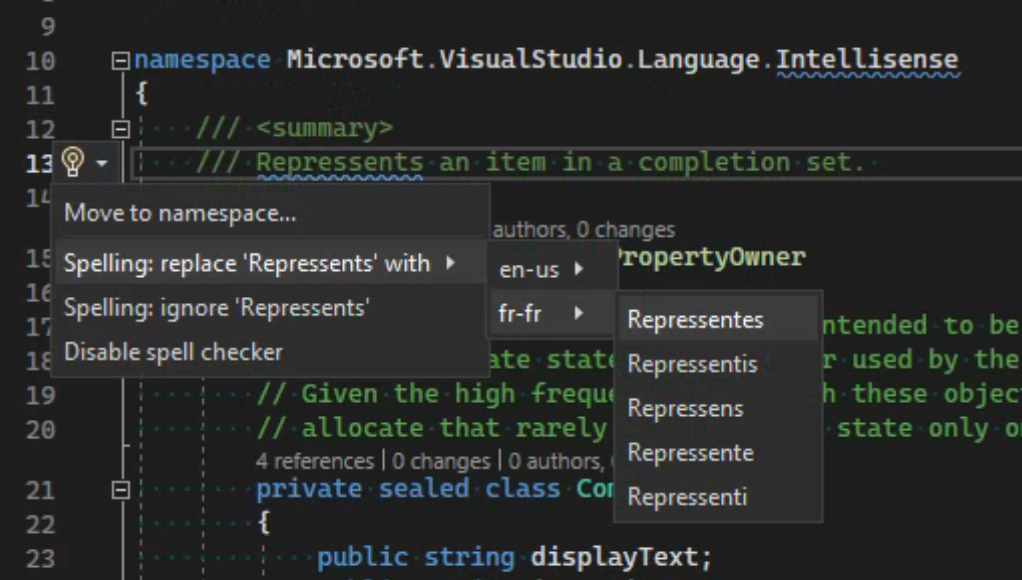
Sie können Rechtschreibfehler auch ignorieren. Wenn Sie den Fehler ignorieren, erstellt Visual Studio eine Datei „exclusion.dic“ im AppData-Verzeichnis auf Ihrem lokalen Computer. Wenn Sie sich entschieden haben, ein Wort zu ignorieren, ignoriert die Rechtschreibprüfung es in allen Instanzen von Visual Studio.
Wie funktioniert dies?
Da in C#, C++ und Markdown englischsprachige Schlüsselwörter verwendet werden, verwendet Visual Studio in der Regel das Wörterbuch „Englisch (Vereinigte Staaten)“ oder „en-us“ für die Rechtschreibprüfung. Visual Studio überprüft die Windows-Instanz auf die verwendete Anzeigesprache, und wenn es sich nicht um „en-us“ handelt, wird auch dieses Wörterbuch verwendet.
Hinweis
In C# und C++ gibt es zudem zusätzliche Wörterbücher für Schlüsselwörter in diesen Sprachen, die verhindern, dass Wörter wie „Namespace“ oder „alloc“ als falsch geschriebene Wörter gekennzeichnet werden.
Feedback von frühen Benutzern dieses Features informierte uns, dass Entwickler nur über Fehler im Dokument wissen möchten, mit dem sie gerade arbeiten. Als Reaktion auf dieses Feedback überprüft die Rechtschreibprüfung nur die Dokumente, die im Editor aktiv sind.
In der folgenden Tabelle sind einige der Heuristiken aufgeführt, die die Rechtschreibprüfung beim Überprüfen eines Codedokuments anwendet:
| Im Code | Von Visual Studio überprüft | Warum? |
|---|---|---|
| Hallo | Hello, hello | Es wird immer auf Eigennamen und gängige Substantive überprüft. |
| HelloWorld | Hello, hello, World, world | Binnenmajuskel kennzeichnen Wortgrenzen. |
| Hello.World | Hello, hello, World, world | Interpunktion kennzeichnet Wortgrenzen. |
| _Hello123 | Hello, hello | Vorangestellte oder nachstehende Zahlen oder Satzzeichen werden entfernt. |
| Hello2World | Hello, hello, World, world | Zahlen in der Mitte kennzeichnen Wortgrenzen (genau wie Interpunktion). |
| btnWorld | World, world | Fragmente mit bis zu drei Zeichen werden ignoriert. |
| helloworld | Helloworld, helloworld | Es ist kein Hinweis auf Wortgrenzen vorhanden. |
Wenn Visual Studio eine Übereinstimmung für das Token in einem der verwendeten Wörterbücher identifiziert, gilt das Token als akzeptabel, und der Scan wird fortgesetzt. Andernfalls gilt das Token als falsch geschrieben, und Visual Studio kennzeichnet es als Rechtschreibfehler.

Anpassen der Rechtschreibprüfung
Sie können die Rechtschreibprüfung anpassen und für eine Zusammenarbeitsumgebung optimieren. Visual Studio verwendet eine EditorConfig-Datei für die Konfiguration, damit Sie das Verhalten der Rechtschreibprüfung in einem Repository steuern können.
Mit der Konfiguration einer EditorConfig-Datei können Sie die Programmierstandards festlegen, die von allen eingehalten werden sollen. Auf diese Weise können Sie eine Konsistenz erzielen, die mit anderen Methoden nur schwer erreichbar wäre.
Wichtig
Rechtschreibfehleroptionen sind dateispezifisch. Sie müssen angeben, auf welche Dateischreiboptionen angewendet werden. Im folgenden Beispiel werden die Rechtschreiboptionen auf alle C#-Dateien in der Lösung angewendet:
[*.cs]
Im Folgenden finden Sie einige Beispiele und Anwendungsfälle für die Optionen, die Sie in einer EditorConfig-Datei konfigurieren können:
Listen Sie die Sprachen auf, die Visual Studio verwenden soll. In diesem Beispiel verwendet Visual Studio bei der Rechtschreibprüfung nur die Wörterbücher „en-us“ und „fr-fr“.
spelling_languages = _language_[,_language_]
(Example: = en-us,fr-fr)Hinweis
Installieren Sie das Language Pack für jede Sprache, die Sie verwenden möchten, damit Visual Studio keine Wörter fälschlicherweise als Rechtschreibfehler kennzeichnet.
Legen Sie fest, was Visual Studio überprüfen soll. In diesem Beispiel überprüft Visual Studio Bezeichner und Kommentare auf falsch geschriebene Wörter, jedoch keine Zeichenfolgen.
spelling_checkable_types = strings,identifiers,comments
(Example: = identifiers,comments)Legen Sie den Schweregrad fest, den Visual Studio Rechtschreibfehlern in der Fehlerliste zuweist. In diesem Beispiel werden Rechtschreibfehler als Fehler angezeigt.
spelling_error_severity = error OR warning OR information OR hint
(Example: = error)Erstellen Sie ein eigenes Ausschlusswörterbuch, um Wörter anzugeben, die Sie als richtig geschrieben betrachten. In diesem Beispiel sucht Visual Studio bei der ersten Ausführung der Rechtschreibprüfung für jede Datei in der Projektmappe nach einer "exclusion.dic"-Datei. Visual Studio überprüft dasselbe Verzeichnis der .sln-Datei für ein C#-Projekt oder im Stammverzeichnis für ein C++-Verzeichnis. Wenn keine „exclusion.dic“-Datei vorhanden ist, erstellt Visual Studio eine. Wenn ein*e Benutzer*in dann ein Wort ignoriert, fügt Visual Studio es dieser „exclusion.dic“-Datei hinzu. Visual Studio betrachtet jedes Wort, das in dieser „exclusion.dic“-Datei enthalten ist, als richtig geschrieben.
spelling_exclusion_path = absolute OR relative path to exclusion dictionary
(Example: = .\exclusion.dic)Hinweis
Visual Studio verwendet das Ausschlusswörterbuch, das von der
spelling_exclusion_path-Option in Ihrer EDITORCONFIG-Datei oder einer Datei „exclusion.dic“ in Ihrem Verzeichnis%localappdata%\Microsoft\VisualStudio\<Version>angegeben wird, wenn keine Option gefunden werden kann.Steuern, ob das sprachspezifische Standardausschlusswörterbuch verwendet wird. Diese Kennzeichnung ist standardmäßig auf "true" festgelegt. Alle Wörter, die dem sprachspezifischen Ausschlusswörterbuch hinzugefügt werden, werden als richtig geschrieben betrachtet. Auf "false" festgelegt, um die für C++ oder C# spezifischen Ausschlusswörterbücher zu ignorieren.
spelling_use_default_exclusion_dictionary = true OR false
(Example: = spelling_use_default_exclusion_dictionary = false)
Hier ist ein vollständiges Beispiel:
[*.{cs,vb}] //specify which files the spelling options apply to
spelling_languages = en-us,fr-fr //specifies the en-us and fr-fr dictionaries for use in spell checking
spelling_checkable_types = identifiers,comments //specifies that identifiers and comments are the only checked elements
spelling_error_severity = error //sets severity assigned to spelling errors to error in the error list
spelling_exclusion_path = exclusion.dic //defines a custom exclusion dictionary location and file
spelling_use_default_exclusion_dictionary = false //ignores the language-specific default exclusion dictionary
Behandlung von Sonderfällen
Visual Studio verfügt über einige eindeutige Verhaltensweisen beim Überprüfen von Code auf Rechtschreibfehler, die sich von denen einer herkömmlichen Rechtschreibprüfung unterscheiden, die für geschriebenen Text entwickelt wurde. Einige dieser Verhaltensweisen sind folgende:
- In einer Zeichenfolge, die Interpunktionszeichen enthält, z. B. 'misc', schlägt Visual Studio keine Korrektur vor, da Interpunktion in einem Bezeichner zu Code führen kann, der nicht kompiliert wird.
- Umgekehrte Schrägstriche in einer Zeichenfolge lassen die Rechtschreibprüfung des nachfolgenden Zeichens aus und behandeln den umgekehrten Schrägstrich und das nachfolgende Zeichen als Worttrennzeichen. Beispielsweise erkennt Visual Studio in der Zeichenfolge
hello\nworldzuerst den umgekehrten Schrägstrich. Visual Studio behandelt das\nals Worttrennzeichen, das „hello“ und „world“ belässt, die jeweils einzeln überprüft werden. - Zeichenfolgen, die URLs wie
https://...odermailto:..enthalten, werden nicht für die gesamte Zeichenfolge auf Rechtschreibung geprüft.